Thunderbird es un cliente de correo electrónico potente y flexible desarrollado por Mozilla, diseñado para gestionar múltiples cuentas de correo electrónico, administrar contactos e integrar calendarios en una única interfaz fácil de usar. Admite una amplia gama de funciones, como filtrado de mensajes, cifrado y complementos que amplían su funcionalidad, lo que lo convierte en una opción popular tanto para uso personal como profesional. Thunderbird es muy valorado por sus funciones de seguridad y opciones de personalización, lo que permite a los usuarios adaptar su experiencia de correo electrónico a sus necesidades.
En Fedora 40 o 39, Thunderbird se puede instalar usando el administrador de paquetes DNF a través de AppStream de Fedora, lo que proporciona una versión estable que se integra perfectamente con el sistema. Alternativamente, puede instalar Thunderbird usando Flatpak con Flathub, que ofrece un entorno más aislado y puede incluir características más nuevas. Esta guía lo guiará a través de ambos métodos de instalación, lo que le permitirá configurar fácilmente Thunderbird en su sistema Fedora.
Método 1: instalar Thunderbird a través de DNF
Actualice Fedora antes de la instalación de Thunderbird
El primer paso es asegurarse de que su sistema esté actualizado para evitar problemas durante la instalación y seguir buenas prácticas. Esto se hace abriendo su terminal y usando el siguiente comando.
sudo dnf upgrade --refreshInstale Thunderbird mediante el comando DNF
sudo dnf install thunderbirdAlternativamente, los usuarios que utilizan aplicaciones Flatpak pueden preferir el siguiente método.
Método 2: instalar Thunderbird a través de Flatpak a través de Flathub
La segunda opción es utilizar el administrador de paquetes Flatpak, que suele estar instalado de forma nativa en su estación de trabajo Fedora. La ventaja de los Flatpaks es que suelen estar una o dos versiones por delante de las de Fedora, según el ciclo de lanzamiento/actualizaciones del software y el encargado del mantenimiento de los paquetes Flatpak. Sin embargo, en la mayoría de los casos en Fedora, es preferible instalar la versión DNF anterior, según sus preferencias.
Habilite Flathub para la instalación de Thunderbird
Primero, debes habilitar Flathub usando el siguiente comando en tu terminal:
sudo flatpak remote-add --if-not-exists flathub https://flathub.org/repo/flathub.flatpakrepoInstale Thunderbird mediante el comando Flatpak
Ahora instale el software Thunderbird utilizando el siguiente comando flatpak.
flatpak install flathub org.mozilla.ThunderbirdSolucionar problemas de instalación de Thunderbird Flatpak
Primero, el error más común al instalar un Flatpak desde Flathub es el siguiente error.
"error: Unable to load summary from remote flathub: Can't fetch summary from disabled remote 'flathub,"La solución es simple: ejecute el siguiente comando para habilitar Flathub.
flatpak remote-modify --enable flathubEsto solucionará el problema anterior.
Inicie la interfaz de usuario de Thunderbird
Ahora que tiene la aplicación instalada, puede iniciarla de varias maneras.
Comandos CLI para iniciar Thunderbird
Puede iniciar la aplicación inmediatamente usando el siguiente comando en una terminal.
thunderbirdAlternativamente, los usuarios de Flatpak deben iniciar usando el siguiente comando desde una instancia de terminal.
flatpak run org.mozilla.ThunderbirdMétodo GUI para iniciar Thunderbird
Sin embargo, esto no es práctico y deberá utilizar la siguiente ruta en su escritorio.
Actividades > Mostrar Aplicaciones > Thunderbird
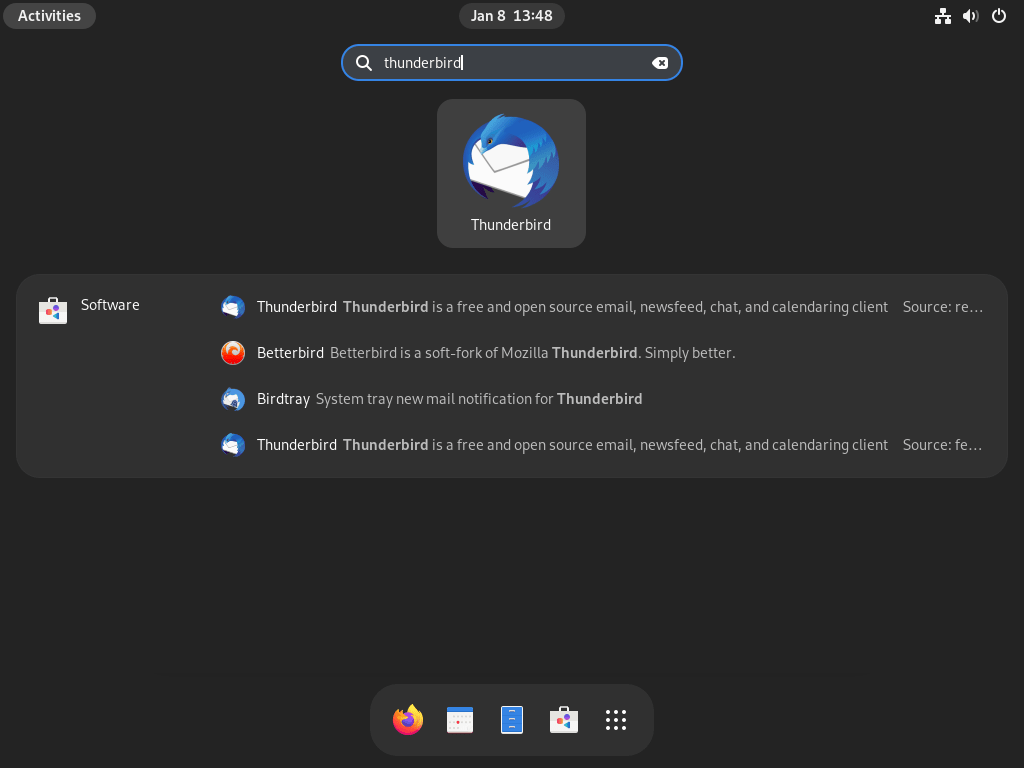
Iniciar sesión por primera vez en Thunderbird
La primera vez que abra Thunderbird, notará que se le dirigirá automáticamente a iniciar sesión en su cuenta de correo electrónico. Opcionalmente, puede hacer clic en configurar manualmente para configuraciones específicas si la opción automática no funciona.
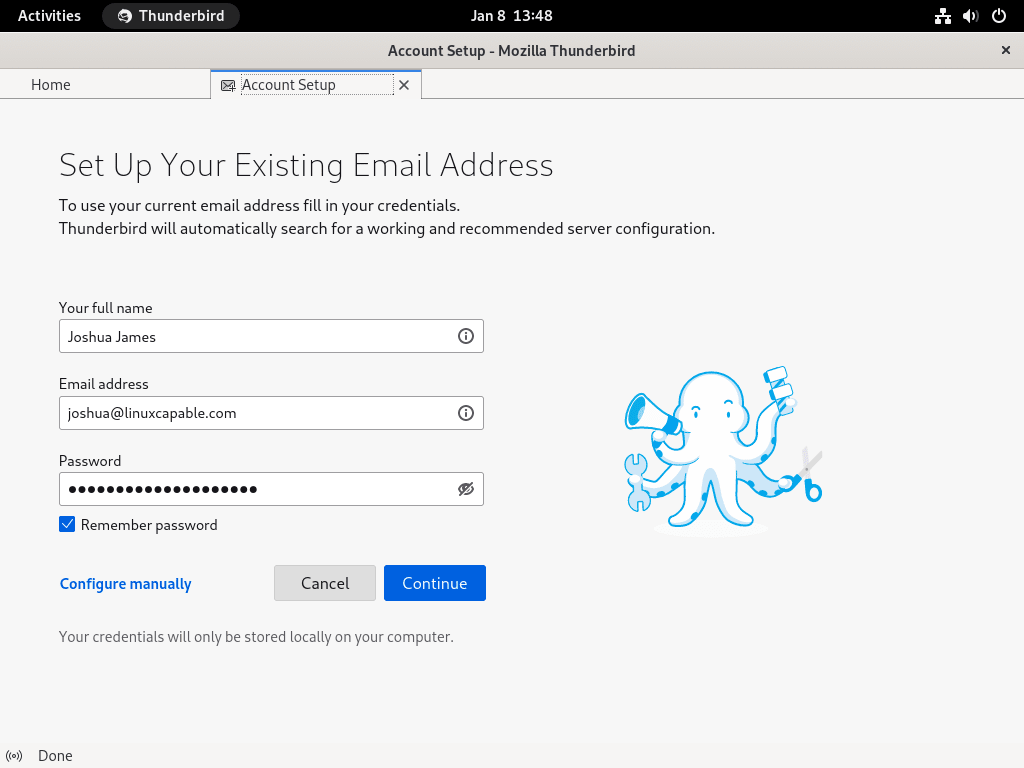
Una vez abierto, llegará a la pantalla del cliente predeterminado. Puede configurar Thunderbird agregando sus cuentas de correo electrónico, sincronizando calendarios, etc.
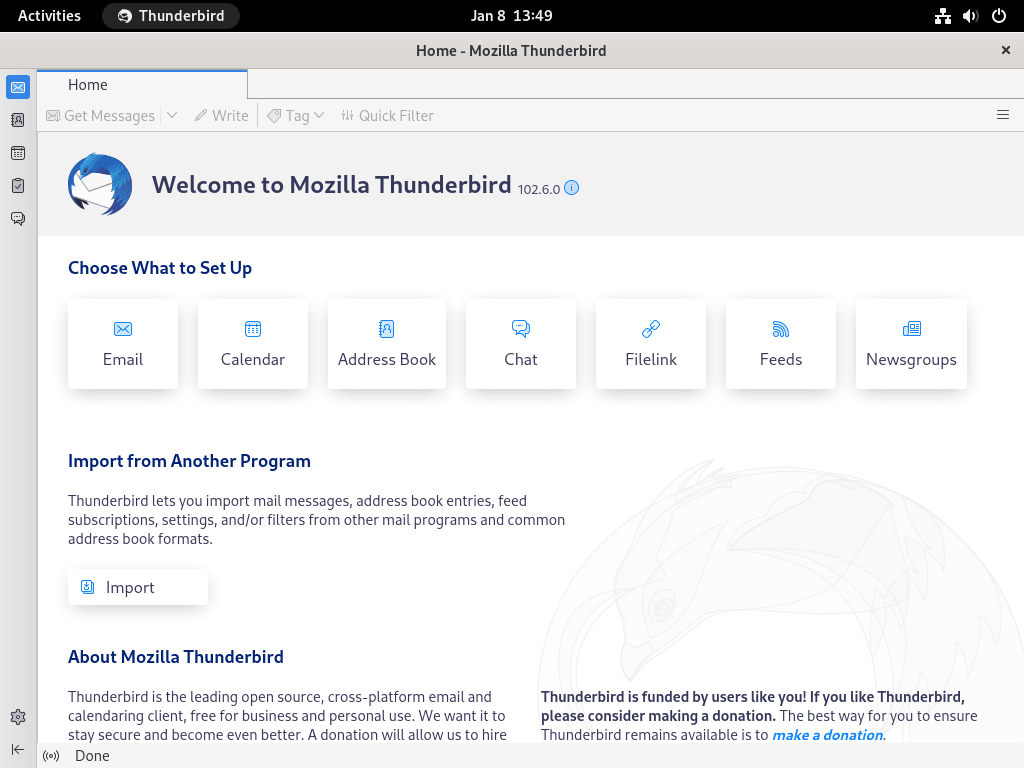
Comandos y consejos adicionales para Thunderbird
Actualizar Thunderbird
Dependiendo del método de instalación utilizado, se pueden utilizar los siguientes comandos para actualizar.
Método de actualización de DNF de Thunderbird:
sudo dnf update --refreshMétodo de actualización de Thunderbird Flatpak:
flatpak updateQuitar (desinstalar) Thunderbird
Utilice uno de los siguientes comandos para adaptarse al método de instalación original para los usuarios que ya no necesitan la aplicación.
Método para eliminar DNF de Thunderbird:
sudo dnf remove thunderbirdMétodo de extracción de Thunderbird Flatpak:
flatpak uninstall --delete-data org.mozilla.ThunderbirdConclusión
Al instalar Thunderbird en Fedora, ya sea a través de AppStream con el administrador de paquetes DNF o a través de Flatpak, ha agregado un cliente de correo electrónico sólido a su sistema, capaz de manejar todas sus necesidades de comunicación. El método AppStream garantiza una integración fluida con su entorno Fedora, mientras que Flatpak ofrece una instalación en un entorno aislado que puede ser beneficiosa para los usuarios preocupados por la seguridad. Las actualizaciones periódicas a través del método de instalación elegido mantendrán a Thunderbird seguro y actualizado, lo que le permitirá administrar sus correos electrónicos de manera eficiente y con tranquilidad en Fedora.

